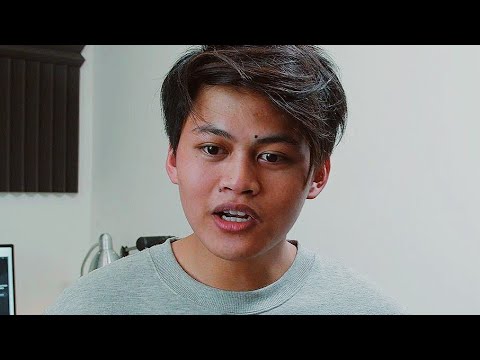Menyiapkan router nirkabel baru Anda tidak perlu rumit. Artikel wikiHow ini akan memandu Anda melalui proses langkah-demi-langkah-menyambungkan perangkat keras, mengonfigurasi router, dan menghubungkan perangkat dan siap digunakan-sehingga Anda dapat menikmati internet nirkabel baru (tanpa pusing).
Langkah
Bagian 1 dari 4: Menghubungkan Perangkat Keras

Langkah 1. Beli router nirkabel
Router datang dalam berbagai bentuk dan ukuran. Bandingkan fitur untuk menemukan router yang tepat untuk Anda. Jika Anda memiliki lebih banyak area yang perlu Anda tutupi, atau memiliki banyak dinding di rumah Anda, Anda memerlukan router yang menawarkan opsi untuk meningkatkan antena dengan tipe penguatan tinggi - jika tidak disertakan dalam kotak. Jika lebih dari satu perangkat nirkabel akan terhubung pada saat yang sama pada kecepatan yang berbeda, router jenis MiMo direkomendasikan, jika tidak, kecepatan untuk semua perangkat akan turun paling tinggi yang didukung oleh semua perangkat pada saat itu.
Semua router modern harus mendukung 802.11n, atau Wireless-N). Ini adalah yang paling stabil, menawarkan kecepatan tercepat dan kompatibel dengan standar lama seperti 802.11g

Langkah 2. Hubungkan router Anda ke modem Anda
Router dan router nirkabel memungkinkan Anda berbagi koneksi internet broadband dengan beberapa perangkat. Untuk melakukannya, Anda perlu menghubungkan modem broadband Anda ke router. Untuk hasil terbaik, letakkan router Anda di dekat modem Anda.
- Hubungkan router dan modem dengan kabel Ethernet. Sebagian besar router dikemas dengan kabel Ethernet pendek yang dapat Anda gunakan untuk ini.
- Hubungkan modem ke WAN / Internet Port di router Anda. Biasanya offset, dan mungkin warna yang berbeda dari Port LAN. WAN adalah singkatan dari "Wide Area Network" yang merupakan internet sebenarnya. LAN adalah singkatan dari "Local Area Network". Router akan menetapkan alamat IP lokal atau "pribadi" ke perangkat apa pun yang terhubung ke Port LAN atau sinyal WiFi dari kumpulan alamat pribadi (tercantum lebih lanjut di bawah).

Langkah 3. Sambungkan perangkat apa pun yang ingin Anda sambungkan dengan kabel Ethernet CAT 5 (atau lebih baik)
Jika Anda memiliki komputer yang dekat, atau konsol video game atau TV, Anda dapat menghubungkannya ke router melalui Ethernet. Ini akan menghasilkan koneksi yang lebih stabil dan lebih cepat, dan tidak memerlukan konfigurasi tambahan.

Langkah 4. Hubungkan setidaknya satu komputer melalui Ethernet
Anda memerlukan setidaknya satu komputer yang terhubung melalui kabel Ethernet untuk menyesuaikan pengaturan router Anda. Anda dapat memutuskan komputer ini setelahnya jika Anda ingin terhubung secara nirkabel. Anda juga dapat menghubungkan laptop Anda secara nirkabel untuk pertama kalinya, nama jaringan wifi dan kata sandi default akan dicetak pada label router
Bagian 2 dari 4: Menghubungkan Router Anda Ke Penyedia Broadband

Langkah 1. Saat Anda menyalakan router, itu hanya akan membuat jaringan wi-fi-nya, dan perangkat akan terhubung ke koneksi wi-fi router, bukan internet
Untuk menghubungkan router ke internet, dengan beberapa penyedia internet (yaitu GTPL di India), diperlukan untuk mendaftarkan alamat MAC router ke situs web penyedia layanan internet.
MAC dari router dapat ditemukan dicetak pada router atau dalam dokumen dll

Langkah 2. Buka situs web penyedia layanan internet
Masuk dengan nama pengguna dan kata sandi yang disediakan oleh penyedia layanan internet dan buka opsi pembaruan alamat MAC. orang dapat melihat alamat MAC laptop / komputer mereka yang ada di sana. Tambahkan alamat MAC router di sana dan simpan. Proses ini berarti bahwa router berwenang untuk menggunakan internet yang disediakan oleh perusahaan broadband.
Bagian 3 dari 4: Mengonfigurasi Router

Langkah 1. Temukan alamat IP router
Jika ini adalah instalasi baru atau router baru, tentukan alamat IP default yang mungkin dicetak pada label yang ditempelkan pada router atau dalam dokumentasi. Jika Anda tidak dapat menemukan alamat IP router di mana pun, Anda dapat melakukan pencarian web untuk model router untuk melihat apa alamat defaultnya.
- Alamat IP diformat sebagai empat kelompok hingga tiga digit, dipisahkan oleh titik.
- Alamat IP lokal "default" yang umum ditemukan untuk router adalah 192.168.0.1, 192.168.1.1, 192.168.2.1, 10.0.0.1. Perhatikan bahwa semua alamat dalam rentang berikut: 192.168.0.0 - 192.168.255.255, 172.16.0.0 - 172.31.255.255 & 10.0.0.0 - 10.255.255.255 telah disisihkan untuk penggunaan eksklusif di LAN; dan satu alamat dalam jangkauan salah satunya akan ditetapkan ke router yang terhubung.

Langkah 2. Buka browser web di komputer yang terhubung ke router
Masukkan alamat IP router ke bilah alamat dan tekan Enter. Peramban Anda akan mencoba menyambung ke menu konfigurasi perute.
Jika router Anda dilengkapi dengan disk instalasi, Anda dapat menjalankan program konfigurasi dari itu. Ini akan menyelesaikan banyak fungsi yang sama

Langkah 3. Masukkan nama pengguna dan kata sandi Anda
Untuk mengakses halaman konfigurasi, Anda harus berada di alamat IP router dan memasukkan nama pengguna dan kata sandi yang valid saat diminta. Sebagian besar router memiliki pengaturan akun dasar yang perlu Anda gunakan untuk masuk. Ini bervariasi dari model ke model, tetapi harus dicetak pada router atau dalam dokumentasi.
- Nama pengguna yang paling umum adalah "admin".
- Kata sandi yang paling umum adalah "admin" dan "kata sandi".
- Banyak perute hanya memerlukan nama pengguna dan kata sandi kosong, dan beberapa memungkinkan Anda untuk mengosongkan semua bidang.
- Jika Anda tidak dapat mengetahui alamat IP yang benar, nama pengguna atau kata sandi Anda, cari model router Anda secara online untuk melihat apa login defaultnya. Jika telah diubah, tekan tombol Reset di bagian belakang router selama 10 (hingga 30+ detik seperti yang ditentukan dalam instruksi untuk model router) untuk mengembalikan default pabrik dan coba lagi.

Langkah 4. Buka Pengaturan Nirkabel
Saat Anda masuk ke perute, Anda akan dibawa ke menu utama atau layar status perute. Akan ada beberapa pilihan yang bisa dipilih. Bagian Internet biasanya dapat dibiarkan pada pengaturan default, kecuali Anda menerima instruksi khusus dari penyedia layanan internet Anda. Bagian Nirkabel akan memungkinkan Anda untuk mengatur jaringan nirkabel Anda.

Langkah 5. Masukkan nama untuk jaringan nirkabel Anda
Di bagian Nirkabel, Anda akan melihat bidang berlabel SSID atau Nama. Masukkan nama unik untuk jaringan nirkabel Anda. Inilah yang akan dilihat perangkat lain saat memindai jaringan.
Centang kotak untuk mengaktifkan siaran SSID. Ini pada dasarnya akan "menghidupkan" jaringan nirkabel sehingga dapat dengan mudah dilihat oleh siapa saja dalam jangkauan sinyal. *Lihat bagian Tips di bawah ini untuk informasi tambahan tentang pengaturan SSID

Langkah 6. Pilih metode keamanan
Pilih dari daftar opsi keamanan yang tersedia. Untuk keamanan terbaik, pilih WPA2-PSK sebagai metode enkripsi. Ini adalah keamanan yang paling sulit untuk diretas, dan akan memberi Anda perlindungan paling besar dari peretas dan penyusup.

Langkah 7. Buat frasa sandi
Setelah Anda memilih metode keamanan Anda, masukkan frasa sandi untuk jaringan tersebut. Ini harus menjadi kata sandi yang sulit, dengan kombinasi huruf, angka, dan simbol. Jangan gunakan kata sandi apa pun yang dapat dengan mudah disimpulkan dari nama jaringan Anda atau dari mengenal Anda.

Langkah 8. Simpan pengaturan Anda
Setelah Anda selesai memberi nama dan mengamankan jaringan nirkabel Anda, klik tombol Terapkan atau Simpan. Perubahan akan diterapkan ke router Anda, yang mungkin memakan waktu beberapa saat. Setelah router selesai mengatur ulang, jaringan nirkabel Anda akan diaktifkan.

Langkah 9. Ubah nama pengguna dan kata sandi router Anda dari default
Setelah jaringan Anda dikonfigurasi, Anda harus mengubah nama pengguna dan kata sandi yang Anda gunakan untuk mengakses router Anda. Ini akan membantu melindungi router Anda dari perubahan yang tidak sah. Anda dapat mengubahnya dari bagian Administrasi pada menu konfigurasi router.

Langkah 10. Blokir situs
Jika Anda ingin mencegah perangkat yang terhubung ke jaringan Anda mengakses situs web tertentu, Anda dapat menggunakan alat pemblokiran bawaan untuk membatasi akses. Ini dapat ditemukan di bagian Keamanan/Blokir pada router.
Anda biasanya dapat memblokir dengan nama domain tertentu, atau dengan kata kunci
Bagian 4 dari 4: Menghubungkan Perangkat Anda

Langkah 1. Hubungkan komputer, tablet, atau smartphone ke jaringan nirkabel
Pindai jaringan nirkabel dengan SSID yang Anda berikan di atas. Pada perangkat apa pun yang mendukung jaringan nirkabel, Anda akan melihat jaringan baru Anda selama Anda berada dalam jangkauan router. Pilih dan Anda akan dimintai kata sandi.

Langkah 2. Masukkan frasa sandi nirkabel Anda
Setelah Anda memasukkan frasa sandi, perangkat Anda akan secara otomatis terhubung ke jaringan nirkabel. Jaringan akan disimpan dalam memori perangkat Anda dan secara otomatis akan terhubung setiap kali Anda berada dalam jangkauan.
Untuk petunjuk terperinci tentang memilih dan bergabung dengan jaringan nirkabel untuk komputer, tablet, atau ponsel cerdas tertentu Anda, ikuti panduan ini

Langkah 3. Hubungkan perangkat Anda yang lain
Selain komputer dan tablet lain, Anda juga dapat menghubungkan perangkat lain, seperti printer, konsol game, TV, dan lainnya. Lihat panduan berikut untuk instruksi untuk perangkat khusus Anda.
- Instal printer nirkabel.
- Hubungkan PlayStation 3 ke jaringan nirkabel.
- Hubungkan Xbox 360 ke jaringan nirkabel.
- Hubungkan Nintendo Wii ke jaringan nirkabel.
- Hubungkan Apple TV ke jaringan nirkabel.